概要
Chillout with Beats の yosi です。
世の中には無料のVSTが山ほどあります。
この無数のVST、dllだけで配布されるケースが多々あります。
このdll をvstフォルダに移動する手間がほんと無駄です。zip形式を解凍し、VSTフォルダを開いて、コピペもしくは切り貼り。
一つならまだしも幾つもある場合、本当に面倒です。
それを簡単にする方法を紹介します。
費用対効果
掛かる時間 :5分
掛かる費用:0円
期待できる効果:一回毎に5秒~20秒
(デスクトップにショートカットがある場合は5秒、ない場合を最大でも20秒と推測)
VSTプラグインフォルダに移動する方法
それはSendTo にVstフォルダを登録してやるのです。
そうするとVSTのdll を選択し、右クリックからSendtoのVSTフォルダをクリックするだけで良いのです。
動画を用意したので見てみてください。
動画ではあえてゆっくりやっていますが、慣れればほんと一瞬です。
VSTプラグインフォルダに移動する手順
以下手順です。
- 「Windowsキー+r 」を押下
- 「%homepath%\AppData\Roaming\Microsoft\Windows\SendTo」を入力
- 「ここにVstPluginのフォルダのショートカットを追加します。」でショートカット追加
一つずつ見ていきます。
「Windowsキー+r」を押下
Windowsキーを押しながら「r」キーを押下します。すると以下のダイアログが表示されます。
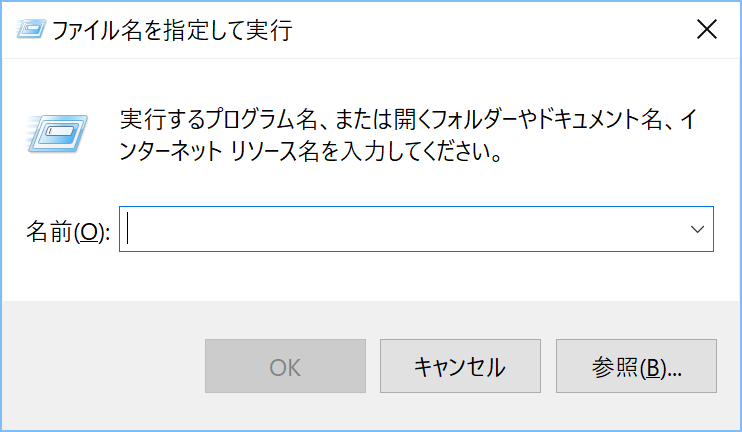
「%homepath%\AppData\Roaming\Microsoft\Windows\SendTo」を入力
手順1で出てきたダイアログに「%homepath%\AppData\Roaming\Microsoft\Windows\SendTo」を入力し、「Enter」キーを押下します。
「ここにVstPluginのフォルダのショートカットを追加します。」でショートカットを追加する
以下のような画面が表示されたら、ここに「VSTPlugin」のフォルダのショートカットを追加します。
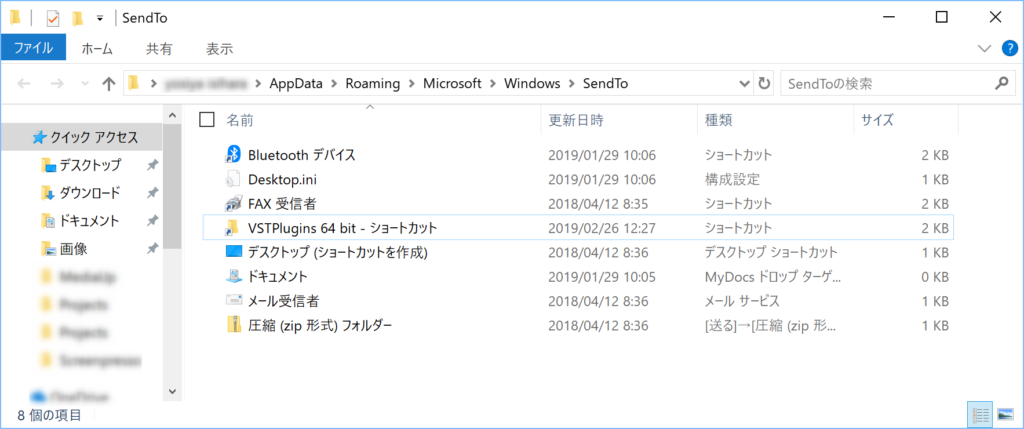
ショートカットの追加は「VSTPlugin」のフォルダを開き右クリックして「コピー」をクリック
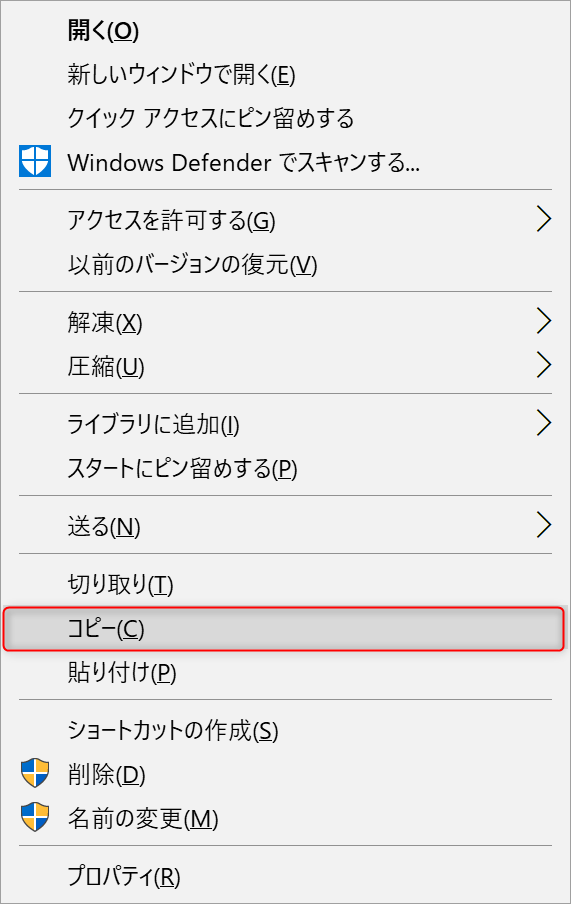
先ほど開いたSendToのフォルダで右クリックから「ショートカットの貼り付け」をクリックします。
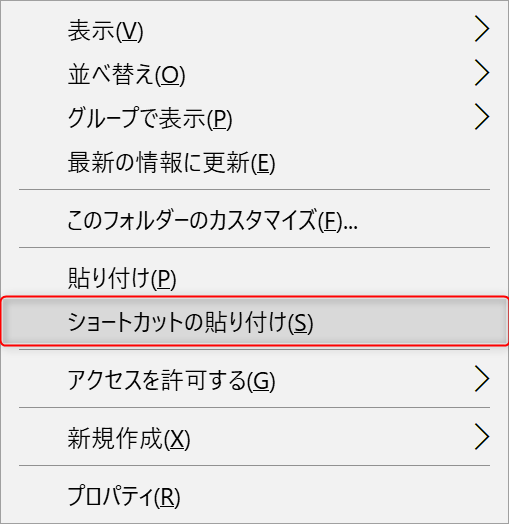
以上で完了です。
まとめ
どうでしょうか。単純なことで、一回の短縮時間は数秒から数10秒でも回数を重ねると結構な時間が無駄になります。作業は少しでも効率化して良い音楽を作る時間に充てたいですね。



コメント